Как установить твич на самсунг смарт тв

Захотели скачать Твич на телевизор, но не знаете, что нужно делать? Раскрываем карты, открываем секреты и учим вас всему необходимому! После внимательного прочтения обзора вы сможете самостоятельно подключить сервис к ТВ и будете смотреть трансляции любимых стримеров на большом экране.
Официальные клиенты
Неискушенному пользователю может показаться, что скачать Твич на телевизор сложно – это не так! Необходимо лишь разобраться в вопросе, что мы и попытаемся сделать вместе. Начнем с официальных программ, представленных разработчиком – вы знаете, что на сайте платформы есть специальный раздел «Загрузка приложений»:
- Откройте сайт и авторизуйтесь;
- Наведите курсор на три точки на верхней панели (рядом со строкой поиска);
- Нажмите и выберите соответствующий пункт из выпадающего меню (Загрузка приложений).

Здесь вы найдете ссылки на Твич для телевизора. Доступны следующие возможности:
- Для Apple TV;
- Для Fire TV (Amazon).

Отдельно стоит отметить приставки:
- Xbox One;
- NVIDIA Shield;
- PlayStation 4;
- Chromecast.
Если вы пользуетесь одной из этих приставок, проблем с установкой Твич на Смарт ТВ не будет! Вам необходимо найти официальный клиент в соответствующем магазине, который доступен в рамках используемого программного обеспечения – и установить! Это проверенное программное обеспечение, выпущенное разработчиком специально для тех, кто хочет скачать Twitch на телевизор. Оно полностью оптимизировано и работает без сбоев.
Не забудьте пройти авторизацию, чтобы получить доступ к своему профилю. Подробных инструкций по работе с магазинами Xbox, NVIDIA и PlayStation мы не приводим – их интерфейсы похожи и интуитивно понятны.
Для Android TV
Существует ли отдельное приложение Twitch для Smart TV? Можно ли воспользоваться официальным клиентом, если игровой консоли нет? Если ваше устройство работает с приставкой Андроид ТВ, вы можете воспользоваться простейшим методом:
- Откройте Гугл Плей Маркет на устройстве – нажмите на соответствующую иконку;
- Вбейте название приложения в поисковую строку и нажмите на кнопку установки;
- Авторизуйтесь с помощью логина и пароля.
Все необходимые подробные инструкции автоматически появятся на экране.
Готово! Мы смогли скачать Twitch для Smart TV. Как быть владельцам устройств от Самсунг?
Samsung TV
Раньше стриминговая платформа была доступна на телевизорах марки Самсунг (они работают на особой операционной системе). Во встроенном магазине программ можно было найти приложение, установить его и начать использование!
Теперь софт удален – просто так скачать Twitch на телевизор Samsung не получится. Но есть некоторые способы обхода установленных ограничений.
- Откройте браузер, установленный на устройстве;
- Вбейте название платформы в строку поиска;
- Авторизуйтесь – и смотрите видео через веб-версию!
Обратите внимание: возможны некоторые трудности соединения. Потоковое видео «съедает» большое количество ресурсов, может тормозить и прерываться – особенно касается некачественных интернет-подключений и низкой скорости.
Альтернативный вариант
Есть и альтернативный способ использовать Twitch на телевизоре Samsung – переходите по ссылке https://ottplayer.es/.
- Пройдите регистрацию через простую форму;
- Откройте магазин программ и скачайте одноименный софт Ottplayer;
- Переходите по ссылке и создавайте свой плейлист. Достаточно ввести логин пользователя на Твиче, чтобы получить линк;
- Возвращайтесь к плееру и вставляйте скопированный ранее линк в качестве источника. Готово!
Аналог – Forkpleer. Программу нужно найти через браузер, так как в официальном магазине ее не скачать.
Если вы воспользовались нашими инструкциями, сможете скачать и пользоваться сервисом Twitch на телевизоре! Приложите немного усилий – все получится! Выберите соответствующий алгоритм, подключайте приложение на ТВ и наслаждайтесь стримами в новом формате.
Популярный ресурс для геймеров Твич ТВ на Смарт ТВ можно смотреть в полной мере, но возникающие сложности загрузки приложения на телевизор отбивают охоту для такой процедуры вовсе. Попробуем исправить ситуацию, разобрав принцип работы Twitch на Smart TV.

- Что такое Twitch
- Способы установки Twitch на телевизоры Samsung и LG
- Установка виджета Twitch через съемный накопитель
- Через DLNA
- Как смотреть Twitch на телевизоре через телефон
- Что делать, если виджет не работает
Что такое Twitch
Еще в 2011 году для любителей поиграть в компьютерные игры был создан полезный и интересный сайт, основными его возможностями считались:
- просмотр процессов игр других игроков;
- вещание различных соревнований, турниров, связанных с киберспортом;
- слежение за отчетами самых известных игр (Dota, Legents, Starcraft и др.);
- презентация игровых премьер;
- отправление финансов для развития любимых каналов или поддержки любимых игроков.
Именно за такой внушительный список сайт очень быстро набрал популярность у соответствующей аудитории и до сих пор не снижает оборотов, постоянно пополняя при этом армию своих преданных пользователей.
Благодаря способностям современных «умных» телевизоров, которые с легкостью могут входить в Интернет, заменяя своим владельцам стационарный компьютер, открывать сайт Twitch можно и на Smart TV. Если установить необходимый виджет, просмотр никак не будет отличаться от привычной всем трансляции в ПК.
Способы установки Twitch на телевизоры Samsung и LG

В магазинах приложений телевизоров Samsung и LG отсутствует официальное приложение Twitch, а неофициальные виджеты блокируются. Для того чтобы смотреть Твич на Смарт ТВ LG и Samsung, можно воспользоваться несколькими методами установки неофициального приложения:
- через флешку,
- используя DLNA соединение.
Разберем каждый из них более подробно.
Установка виджета Twitch через съемный накопитель
У обеих марок последовательность действий будет идентична. Для начала установки понадобятся:
- компьютер;
- флеш-карта.
В первую очередь нужно скачать для своего ПК необходимый архив с программой Twitch.
Дальше придерживаемся такого алгоритма:

- отформатировать флешку. Перед началом в открывшемся окне указать формат FAT32;
- разархивировать загруженный архив и полученную папку скопировать в очищенную флешку;
- вставить накопитель в нужный разъем на Смарт ТВ.

После подключения подготовленной флешки, установка начнется автоматически. Нужно только немного подождать, а когда все завершится, то новый виджет появится в общем списке вместе с остальными программами.
Через DLNA
Если устройство поддерживает соединение DLNA (можно проверить в руководстве к устройству), то смело можно пользоваться данным способом. Важно лишь соблюдать несколько условий:
- смарт ТВ и домашний компьютер должны иметь соединение с Интернетом;
- выход в Сеть обязательно от одного Wi-Fi.
Когда все условия удовлетворены, стоит начать настройку:
- требуется скачать на ПК программу под названием «Домашний Медиасервер»;
- начать устанавливать ее, дать согласие на все подтверждения, которые необходимы в самом процессе;
- открыть «Домашний медиасервер», запустить в нем настройки;
- далее отыскать раздел «Устройства»;

- выбрать из списка свой телевизор и нажать снова на «Настройки», после этого «Основные» и подстроить программу под собственное устройство;

- скачать подкаст Твитч;
- произвести настройку, зайдя в программу «Медиасервера». На вкладку «Подкасты» нажать правой кнопкой мыши, выбрать пункт «Загрузить из файла»;

- в строке пути, указать загруженный архив подкаста;
- останется только выбрать кнопку «Обновить» и нужный значок покажется на панели справа;
- снова нажать на меню «Подкасты» правой кнопкой мыши, выбрать раздел «Обновить подкаст» (загрузка может продлиться до 2 минут);
- открывать поочередно разделы: «Подкасты», «Twitch», «Игры»;
- найти нужную игру в списке. Если он появился, то все идет как нужно;

- вернутся на предыдущий шаг, опять нажать правой клавишей мыши на «Подкасты», «Изменить название»;
- далее раздел «Подключения» и «Авторизация» (взять код доступа можно здесь);
- зарегистрироваться на указанном в ссылке сайте и скопировать код доступа, который высветится;

- вставить код в поле «Пароль». Аккаунт будет создан.
После всех предыдущих процедур нужно настроить сам Smart TV:

- на ПУ нажать кнопку «Imput» (у разных производителей может называться по-другому);
- в разделе подключения выбрать DLNA;
- откроется меню, где необходимо выбрать стрим.
На этом процедура настройки просмотра Твич способом DLNA будет окончена. Инструкция подойдет для всех известных марок телевизоров. Например, после нее смотреть Twitch как на Samsung Smart TV, так и на LG будет одинаково комфортно.
Как смотреть Twitch на телевизоре через телефон
Если предыдущие методы по каким-либо причинам не подходят, можно попробовать альтернативный – связать свой смартфон и телевизор между собой. Таким образом, на большом экране будет транслироваться то, что открыто на телефоне.

Сделать это можно несколькими способами:
- Самый элементарный – подключение мобильного через USB. Таким образом, получится открывать сохраненные ролики из Твич.
- Загрузив приложение Twitch и настроив трансляцию с экрана телефона синхронизировав оборудование друг с другом;
- Купив дополнительный адаптер, который будет мгновенно передавать картинку с экрана смартфона на Smart TV, например, Google Chromecast.

Что делать, если виджет не работает
Когда ни один из предложенных методов не работает, то возможно в программном обеспечении самого телевизора произошел сбой, и потребуется помощь специалиста.
Сайт под названием Твитч – это всемирно известный ресурс для настоящих геймеров. Любитель игр найдет здесь массу интересного для себя. А благодаря современным технологиям, можно делать просмотр стримов более приятным, транслируя их на экране Смарт телевизора.
Перед началом TI19 столкнулся с проблемой просмотра Twitch на телевизоре Samsung.
Так как приложение пропало с официального магазина. И нашел такое решение запуска трансляций.
Регаемся на сайте https://ottplayer.es/ заходим в плейлисты и создаём новый плейлист, в источнике плейлиста выбираем ссылку и добавляем свой линк на twitch (его можно взять тут - http://146.185.158.123/twitch/playlist.php , вводите свой ник на твиче и получаете линк)
Минус в том что при каждом новом запуске трансляции, ссылку надо обновлять на сайте отт. Пост не ради рекламы, а в целях информации, так как многие столкнулись с такой проблемой.
Дубликаты не найдены

Лига Геймеров
27.2K поста 71.9K подписчиков
Правила сообщества
Ничто не истинно, все дозволено, кроме политоты, за нее пермач, идите на ютуб
Оскорблять участников сообщества;
Нельзя оценивать Toki Tori ниже чем на 10 баллов из 10;
Выкладывать ваши кулвидосы с только что зареганных акков - пермач
А через браузер зайти на твитч нельзя?
Нет, видео поток в браузере работать не будет.
Подскажи. Сейчас работает твой способ или есть какой-нибудь другой? Я просто по описанию в посте попробовал, вроде получил ссылку на плейлист, но на сайте ОТТ не даёт по этой ссылке внести этот плейлист в список.
так то - поток работает, но нужно убрать галочку с Мобильной версии в браузере смарта.
Я сделал проще, купил MiBox S
Извращение конечно хорошо. Но проще уже купить какойнить андройд бокс. Тоже самое когда пропал ютуб с моего телека. Давно еще. Телек же не выкидывать.это гребаный маркетинг.
Дроид ТВ бокс конечно офигенная тема, но, как понял по нескольким темам на пикабу 99% людей не понимают что это и зачем - им хватает обычного смарта. Торренты в 4к онлайн они видите ли не смотрят, фильмы / сериалы через онлайн сервисы для них слишком сложно. Смарт - максимум юутуб посмотреть, в остальном пользуются флешками / внешними дисками, как делали в древности наши предки.
ТС, я бы начал с курения темы по прошивке этих самсунгов, наверняка можно вернуть Twitch, и не только: http://4pda.ru/forum/index.php?showtopic=715942&st=2600#.
А торренты как лыжа смотрит? Хотя я мало знаком с их вебос.
не дешевле было купить дроид бокс, вместо медиасервера? По удобству бокс точно выигрывает по всем фронтам.
Поставил plex, но ноут должен быть постоянно включен чтобы смотреть фильмы с него на ТВ, жутко не удобно.
Именно это и я написал
99% людей не понимают что это и зачем - им хватает обычного смарта
я тоже. Нахрен оно на телеке?
какая-то псевдо-лицензионная срань по цене всяких нетфликсов? нет спасибо.
Если интересно, покурите эту тему. Я там многое описал в комментариях.
телевизор висит на стене, приставку нужно еще куда то пихать
она чуть больше пачки сигарет, можно припиздячить синей изолентой позади телека, никто не догадается.
У меня это заняло пару минут, в чем извращение не понятно. Поставил отт плеер, один раз вбил плейлист, и радуешься. Тем более у меня IPTV через отт плеер работает.
Телеку около 7 лет . Еще лсд. А лед. Один из первых смартов. Просто когда в телеке удалился ютуб сам , я понял что такая хня будет и в следующих моделях. Я об этом иммел ввиду.
привет, делаю по твоим гайдам, а как формируется сам плейлист, а то я не очень понял, по самой ссылке получаю что то такое http://146.185.158.123/twitch/i.php?username=r00ddd
Почему Вы "андроИд" называете "андроЙдом"? В этом есть какой-то тайный смысл? (ща пойдут отмазки про Т9, автозамену и" чуток промахнулся по конопке")
он еще и "войн" пишет
может потому что они так услышали? до ксерокса тоже доебываешься?
Точка над "i" же есть, так пусть что-нибудь над "и" тоже будет
Нашел решение, спустя пару часов)) Нужно?
Да конечно, спустя пол года даже нужно😄
Такая же проблема(((
Сделал все как написано в посте, но мой ТВ пишет поток не воспроизводится, подскажите, что делать ?
Куда вводите? На твиче?
вчера поставил Fork Player на Smart TV Samsung, весьма доволен. Накатил свои плейлисты. Думаю как поставить RemoteFork на NAS Dlink
у меня UE40H6330, скачал последнее обновление с сайта, и обновил с флешки. по мне так нормальный телек. есть конечно как у всех серии браковынные
Это приложение ставится только на старые телевизоры самсунг. У вас его не будет.
В магазине самсунг, на моем ТВ такого приложения нету. Samsung UE55NU7500U.
Зачем эти танцы, когда проще зайти в магазин самса, и скачать отт, одним кликом.
поставьте оба приложения и почувствуйте разницу
В браузере не будет отображаться видео поток. Как я понимаю туда не впихнуть Flash pleer.
Поможет. сам так смотрю, Samsung UE55NU7500U. Будут вопросы по настройке пиши.
В магазине самсунг, на моем ТВ такого приложения нету.
Не вижу смысла, зашел в магазин самсунг, скачал ott, запустил на нем IPTV. Добавил плейлист твича. Все! Зачем эти танцы с гуглом, лазить в настройки днс роутера, тв.
![]()
Купил телек? Копи на новый!
Купил я летом 19 года себе новый телевизер samsung ue49nu7100u.
Проработала
эта мечта поэта паскуда 18 месяцев.
Внезапно стал показывать так прямо в процессе просмотра кина.
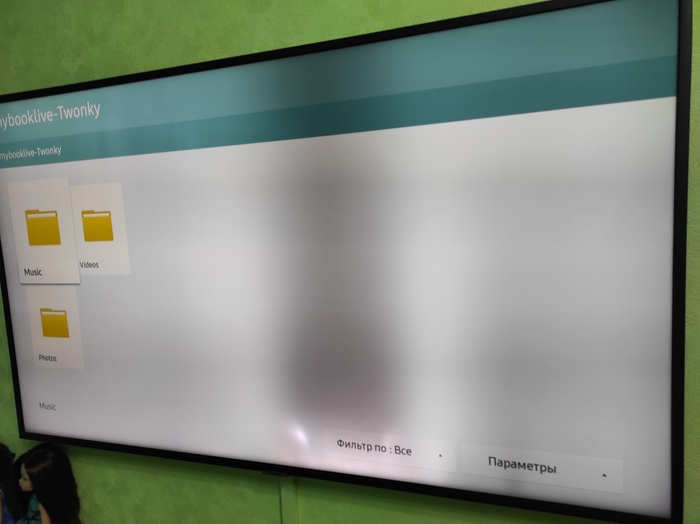
Подсветка есть, а вот засветы и потемнение меня смущает 😖
Выключаем телек, заказываем подсветку и ложимся спать.
Утром делаем два контрольных звонка :
один в официальный гарантийный сервис ,
а второй на 8-800 службы поддержки.
Краткий итог переговоров :

Сам купил и страдай тоже сам 😞
Разбираем и смотрим картину Репина "а мы тута все оплыли от восторга!"
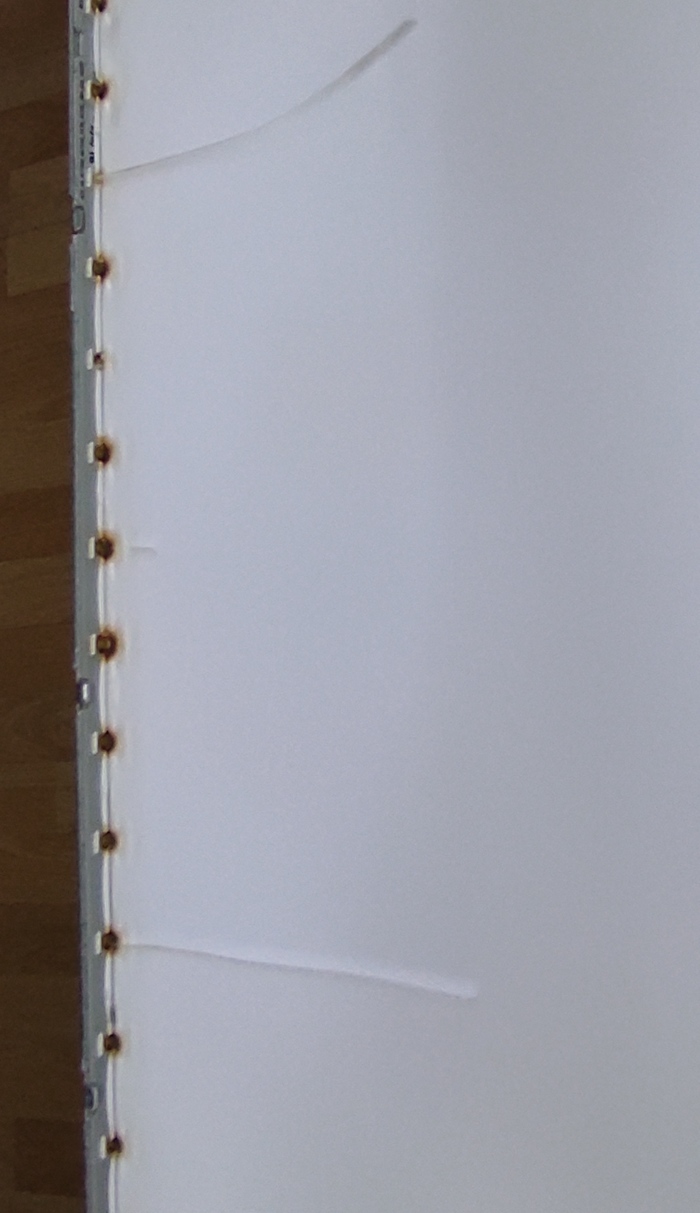

Два светодиода в линейке пробило на землю ( где трещины) и они стали жрать как не в себя . Остальные офигели от нагрузки и стали тёплыми, ламповыми 🔥

Слева - 2 новых планки. Справа - 2 старых.

Ай Самсунг! Ах тыж сукин сын!!
Замечательная идея поднять продажи своей техники - гарантия год, срок службы пять полтора!
И бегом в магазин за новым телевизором 🤣 500$ сами себя не заработают 👍

Самое "забавное" в этой ситуации - засветки и потемнение заменой светодиодных линеек не исправить, т.к. сам рассеиватель оплавлен и имеет трещины.
Надо где-то искать/рожать/красть новый и менять 😒
Ну или искать место где идеально срежут 5мм оплавленной кромки. Это избавит от локального потемнения, но не от засветок в местах трещин.
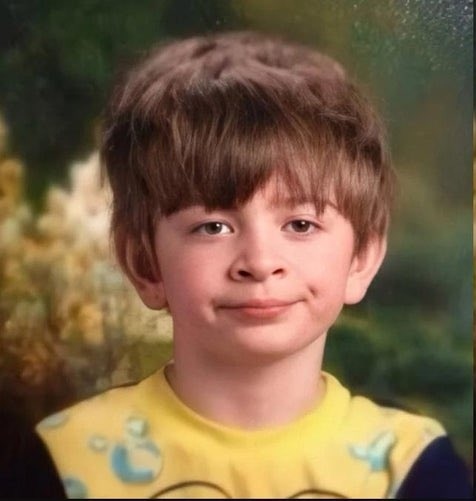
На этом я и заканчиваю.
Пойду дальше думы думать и страдать от высоких разрешений, сочных картинок и прочих высокотехнологичных штук.

А вам - удачи и хорошего настроения, а не вот этого вот всего 🙃
![]()
Официальное заявление Samsung по поводу блокировки телевизоров
Недавно в сети начали появляться сообщения о блокировке большинства «умных» функций некоторых Samsung Smart TV на территории стран СНГ. Компания объяснила, в чем причина: ставшие нерабочими опции были изначально не предназначены для России и соседних государств.

На днях широкую известность получил ряд случаев утери «умными» телевизорами производства Samsung значительной части своего функционала. На их экранах появилась надпись «Этот телевизор не функционирует полноценно в данном регионе» (This TV is not fully functional in this region), а запуск приложений и сетевые возможности резко ограничились. Без достаточно рисковых манипуляций с устройством исправить данную проблему оказалось невозможно. Что обиднее всего, большинство пользователей, сообщивших о подобных неурядицах, приобрели свои телевизоры во вполне легальных, на первый взгляд, магазинах.
Как следует из заявления компании, блокировка затронула только те устройства, которые были произведены для использования в других регионах. Без проведения дополнительных манипуляций (программных или аппаратных) заставить их работать на территории России, Украины, и стран Евразийского Экономического Союза было невозможно. Заблокированный производителем функционал не был сертифицирован для использования в РФ и гарантировать его работу в соответствии с корпоративными стандартами качества нельзя.
Samsung отмечает, что «легитимные» устройства отличаются наличием маркировки EAC на упаковке, а сам сертификат EAC обязательно должен быть у продавца. Это необходимо обязательно проверять перед покупкой, а также убеждаться, что полное наименование модели в документе соответствует таковому на коробке. Телевизоры, сертифицированные для продажи в России в полном своем названии имеют буквы RU в окончании. Также, компания рекомендует приобретать товары бренда только через официальные каналы — фирменный интернет-магазин и обычные точки продажи Galaxy Store.
Важно отметить, что в подавляющем большинстве описанных случаев блокировки модель телевизора либо не была представлена на российском сайте Samsung вообще, либо отличалась на те самые заветные буквы RU в конце наименования. Наибольшие опасения вызывает тот факт, что даже покупая устройства в крупных торговых сетях, никто не застрахован от приобретения несертифицированной продукции.


Блокировка смарта на неофициальных телевизорах Samsung и как легко ее обойти
Все мы любим немного экономить и купить телевизор по дешевле, но многие столкнулись с проблемой блокировки смарт тв. Но после блокировок приходится ездить по сервисным центрам и платить деньги за сброс ТВ и не понятно насколько по времени очередной сброс будет работать.
Скидываю новый быстрый метод обхода блокировки
Для устранения проблемы со SMARTHUB телевизоров Samsung нужно сделать подмену IP,для этого понадобится ноутбук или Персональный компьютер с WiFiадаптером и установить приложение TunnelBear.


Нужно зарегистрироваться в приложении TunnelBear и программа предоставит Вам 500 мб бесплатного трафикаVPN.

Выбираем страну Франция и включаем приложение нажав на переключатель OFF/ON, теперь переходим к приложению ConnectifyHotspot и настраиваем точку доступа Wi-Fi Hotspot, самое важное выбрать TunnelBearAdapter, можно оставить или можно изменить название точки доступа и пароль, общие настройки приложения указаны на рисунке выше.
Нажимаем Запустить точку доступа Hotspot.
Когда все готово, переходим к телевизору, включаем, заходим в настройки /поддержка /самодиагностика сброс SmartHub, тв запросит пинкод(тут сложнее, но обычно те магазины, кто первый раз прошивали тв ставят или 0000 или 2018 / 2019 и сбрасываем ТВ.
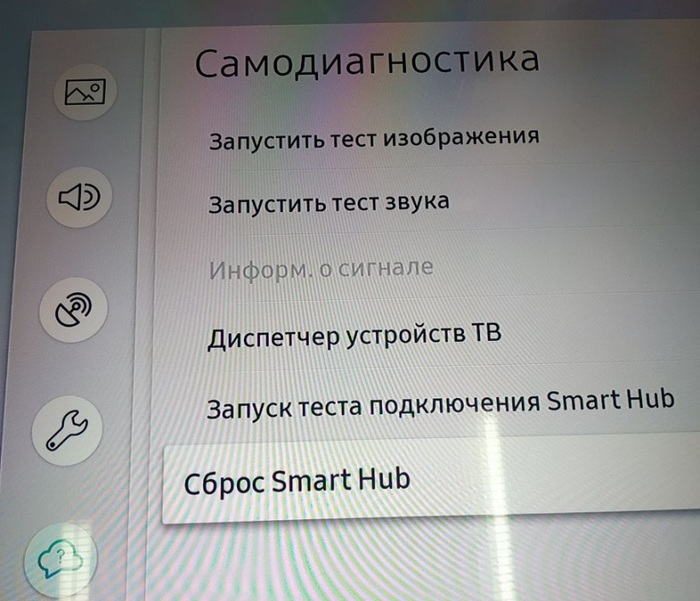
Далее заходим в настройки - общие - сеть - настройка сети и подключаем к созданной нами точке

Переходим в магазин APPS и жмем ОК в появившемся меню принимаем условия эксплуатации


Дальше нужно иметь или кнопочный пульт ДУ или смартфон с ИК портом, скачиваем приложение MyReMocon и в нем выбрать пульт от Samsung
Если у нас пульт то:
быстро нажимаем последовательной комбинации клавиш: >> 289

D появившемся перечне стран выбираем любую ближайшую европейскую страну, рекомендую Польшу, т.к. там очень похож магазин приложений на наш и есть Megogo, Диван ТВ и тд.
Соглашаемся и переходим дальше, будет сообщение Ваш ТВ готов к использованию соглашаемся и наш ТВ готов к работе теперь его можно подключить к обычной сети и использовать как обычно.
![]()
Samsung начала удаленно блокировать купленные в неофициальных магазинах телевизоры.

В сети появилась информация о том, что южнокорейский технологический гигант Samsung начал блокировать телевизоры пользователей, купленные за пределами страны использования. Так, владельцы устройств компании из России, Украины, Молдовы и прочих соседних государств в начале текущего года начали сталкиваться на своих телевизорах со следующим сообщением: сообщение: “This TV is not fully functional in this region” (“Этот телевизор не функционирует полноценно в данном регионе”).
Как стало известно, все это — часть новой политики Samsung по борьбе с использованием так называемых “серых” телевизоров, то есть тех устройств, которые были куплены за пределами страны использования. Что интересно, начало условной “войны” было объявлено лишь зимой 2020 года — именно тогда производитель начал блокировать доступ к приложениям и другим функциям Smart-TV в своих устройствах. При этом в сети уже есть инструкция, как можно обойти ограничения Samsung — энтузиастам приходится подсовывать телевизору Wi-Fi-сеть, подключенную к промежуточному серверу в Европе.
Что интересно, с подобной ситуацией могут столкнуться даже пользователи, купившие телевизор в России, просто не в официальном магазине. Подобная ситуация успела случиться с пользователем российского портала vc.ru. Он, покупая телевизор, был убежден в том, что это официальное российское устройство, которое даже можно по гарантии починить в официальном сервисном центре Samsung, но в итоге даже его телевизор был таким образом “заблокирован”.
В свою очередь российское представительство Samsung прокомментировало ситуацию следующим образом: "Подобная информация на экранах телевизоров Samsung указывает на то, что данный телевизор был изготовлен для другого региона и может не соответствовать техническим требованиям региона своего фактического нахождения. Это исключает возможность производителя гарантировать доступность всех функций в стране проживания пользователя и фактического региона использования устройства. Информация о том, что доступность функций зависит от региона поставки указана в инструкции пользователя. Компания рекомендует покупать продукцию только у официальных ритейлеров в регионе, чтобы иметь возможность пользоваться всеми функциями устройства, а также поддержкой производителя".
Современное мультимедийное оборудование отличается многофункциональностью, его можно применять самым неожиданным образом. Например, многие геймеры предпочитают использовать телевизоры не для просмотра популярных телепередач, а для того чтобы следить за развитием событий на киберспортивных турнирах через TWITCH. Подключить программу самостоятельно довольно непросто, однако вполне возможно, если ознакомиться с инструкцией, составленной опытными игроками в онлайн-игры.
Что такое TWITCH

TWITCH – один из ведущих сайтов потокового видео, главная тема вещания которого – турниры по киберспорту. Он был запущен относительно недавно – в 2011 году и пользуется популярностью среди геймеров из разных стран мира. Просматривать видео и отчеты по известным играм League of Legends, Dota 2, Starcraft 2: Heart of the Swarm можно в режиме онлайн через официальный сайт. Использовать для этого можно не только компьютерную технику, но и смартфоны, для них разработаны специальные приложения. Сервис нередко используется для презентации продуктов – крупные компании демонстрируют пользователям еще не выпущенные игры. С помощью TWITCH можно смотреть трансляцию не только соревнований, но и тренировок, такие сюжеты имеют много общих черт с традиционными реалити-шоу. Сайт ежемесячно посещает около 45 миллионов уникальных посетителей, основу аудитории составляют молодые люди в возрасте от 18 до 34 лет.
Способы установки приложения на телевизоры Samsung
Последние модели телевизоров Samsung оснащены технологией Smart TV, с ее помощью можно подключать «голубой экран» к Интернету. Устройства, поддерживающие такую опцию, в некотором смысле заменяют компьютер, они обеспечивают доступ к развлекательным медиа, широко представленным в Сети. Благодаря Smart TV телевизор можно использовать для просмотра фильмов в режиме онлайн и установки интерактивных приложений. Таким образом, на большом экране можно увидеть и каналы TWITCH. Достаточно скачать и установить приложение. Сделать это можно самостоятельно (через флешку) или обратившись за помощью к квалифицированным специалистам.
Установка виджета
Виджет представляет собой элемент интерфейса, расположенный на рабочем столе устройства и предназначенный для отображения информации о приложении. Существуют виджеты, специально разработанные для использования на широкоэкранных телевизорах. С помощью размещенных на экране иконок можно открывать игры, ТВ-программы, архивы с фильмами, ТВ-версии различных сайтов, в том числе и TWITCH. Приложения Смарт ТВ, как правило, занимают минимум места на накопителе телевизора и не влияют на скорость и качество его работы. Просматривать онлайн-трансляции игр можно через устройства, подключенные к Интернету и поддерживающие приложение TWITCH. Подобными программами ежемесячно пользуются более 16 млн зрителей.
Через флешку
Наиболее простой способ установки приложения TWITCH для просмотра стримов на телевизоре – через USB-флеш-накопитель. Разъемом дня него оснащено большинство современных телевизоров. Чтобы запустить программу на большом экране, необходимо предварительно скачать ее на флешку с официального сайта. Также существует множество неофициальных версий приложения. Прежде чем подключить USB-флеш-накопитель к монитору, его желательно проверить с помощью антивирусной программы. Телевизоры, как и компьютеры, подвержены негативному действию вирусов. Вставив флешку с программой TWITCH в специальный разъем, вы найдете виджет в списке приложений Smart TV.
Что делать, если ни один способ не работает?

Если установить TWITCH на телевизор Samsung не удается, стоит обратиться в сервисный центр, подробная информация об услуге установки приложений есть на сайте www.imaster.od.ua. Мастер определит причину, по которой самостоятельная загрузка программы не увенчалась успехом, и устранит все неполадки. Если модель телевизора оснащена технологией Smart TV, то специалисту удастся установить приложение для просмотра TWITCH. Чтобы не везти устройство в мастерскую, стоит вызвать мастера на дом. Данная услуга доступна жителям Одессы и пригорода. Оформляя заявку на выезд специалиста, необходимо указать адрес и контактные данные. Также желательно предоставить информацию о сути поломки, чтобы специалист мог взять с собой нужные комплектующие.
Сервисный центр «iMaster» предоставляет гарантию на все виды работ, ее срок зависит от характера неисправности и составляет от трех до двенадцати месяцев. Компания предоставляет услуги по ремонту не только телевизоров, но и бытовой техники – холодильников, бойлеров, вытяжек, стиральных машин, микроволновых печей, кухонных плит. ТО оборудования не занимает более 24 часов и выполняется качественно.
Twitch — популярный сайт для любителей компьютерных игр и киберспорта. На его каналах миллионы зрителей смотрят в прямом эфире или в записи трансляции геймплея, комментируют, общаются со стримерами. Пользователи давно пришли к выводу, что просмотр прохождений любимых игр гораздо эффектней смотрится на экране большого телевизора. Статья рассказывает, как подключиться к сайту и смотреть Твич с помощью установленных приложений на Смарт ТВ, описывает возможные проблемы и пути их решения.

Приложение Twitch для Smart TV
Для просмотра Твич ТВ на Смарт ТВ приемниках необходимо:


После прохождения регистрации пользователь может выбирать различные разделы – каналы, транслирующие прохождение игр, киберспортивные соревнования, записи понравившегося ранее геймплея и т. п. Здесь же можно смотреть репортажи с компьютерных выставок и презентаций, музыкальные, искусствоведческие, кулинарные стримы со всего мира. Есть возможность создания своей трансляции, для чего необходимо дать разрешение на использование камеры и микрофона. Это настоящий Twitch Smart TV ресурс с большими интерактивными возможностями.
Способы установки приложения на телевизоры Samsung
До апреля 2020 года для просмотра Твич на устройствах Samsung с функциями Смарт ТВ было достаточно скачать одноименную программу из магазина Samsung Apps, установить ее и использовать. Сейчас приложение из магазина изъято, а ранее установленные виджеты не активны. Это требование владельцев сайта Twitch, так как программный продукт был неофициальным. Но народные умельцы не дали пропасть владельцам Самсунгов, и предложили несколько способов просмотра трансляций Twitch TV.
-
Просмотр через встроенный браузер. В поисковой строке вбить адрес, зайти на сайт, выбрать интересующую трансляцию и смотреть. Это наименее удобный способ – браузер плохо справляется с потоковым видео, будут постоянные притормаживания, остановки, вылеты из трансляции.

Алгоритм использования Ottplayer:

- скачать из Samsung Apps на телевизор Ottplayer;
- зарегистрироваться на сайте ottplayer.es;
- зайти на сайт генерации плейлистов Твич . Используя логин и пароль twitch, создать индивидуальный плейлист;

- еще раз открыть ottplayer.es. и загрузить созданный плейлист;
- установить Ottplayer, ввести те же логин и пароль, что и при регистрации на сайте;

- смотреть Твич. При этом способе просмотра трансляций приходится часто обновлять плейлист. Изображение иногда притормаживает, качество картинки может самопроизвольно ухудшаться.
Как установить и настроить Твич на Смарт ТВ LG
К сожалению, официального приложения для просмотра стримов для LG Smart TV нет ни на сайте Twitch, ни в магазине LG Content Store. До 2015 года был неофициальный клиент Simple Twitch для WebOS 2.0, но в настоящее время поддержка проекта прекращена.
Владельцы умных телеустройств ЛДЖИ как и пользователи Смарт ТВ устройств Самсунг для просмотра трансляций с Twitch используют Ottplayer и Forkplayer. Их установка на телевизоры LG мало отличается от установки на Смарт ТВ Samsung.

Весной 2020 года в американском магазине программ для LG, появился неофициальный клиент Твич Backseat Gamer для Смарт ТВ с операционной системой WebOs 4.0 и выше. На сайте магазина можно проверить, совместимо ли загружаемое приложение с телеустройством LG, для чего нужно ввести номер модели. Приложение, кроме просмотра трансляций, позволяет вести беседы со стримерами, чатиться с другими зрителями. По окончании установки на рабочем столе отображается виджет, при выборе которого запускается Twitch TV.

Как смотреть трансляции на телевизоре через телефон

Есть несколько способов транслировать изображение с телефона на телеприемник.
Подключение через Wi-Fi Direct
Обязательное условие – поддержка данной функции обоими устройствами. Преимущество метода: не нужен дополнительный вай-фай роутер и дополнительное программное обеспечение, высокое качество передачи. Недостатки: дистанция синхронизации несколько метров, быстрой разряд батареи смартфона. Последователь действий:
- в настройках телефона зайти в раздел Wi-Fi;
- выбрать пункт «Wi-Fi Direct» и активировать;

- на телевизоре зайти в раздел «Сеть» или «Сетевое соединение» — названия могут отличаться;
- найти и активировать вкладку «Wi-Fi Direct»;

- выбрать в списке отобразившихся гаджетов смартфон, с которым необходимо соединиться;
- одобрить на телефоне поступивший автозапрос на синхронизацию.
Подключение через функцию Miracast
Способ, сходный с предыдущим, но с использованием Wi-Fi роутера. ТВ-приемник и телефон должны быть подключены к одной сети Вай-Фай. У некоторых производителей Miracast носят другие наименования: Screen Share в LG, Screen Mirroring в Samsung. Не все смартфоны напрямую поддерживают данную функцию. В этом случае из Google Play необходимо скачать Miracast — Wifi Display. Алгоритм подключения:

- в настройках телевизора в разделе «Сеть» активировать Miracast (Screen Share или Screen Mirroring);
- запустить трансляцию на смартфоне. При отсутствии функции открыть Miracast — Wifi Display и включить передачу изображения;
- выбрать отобразившийся на экране ТВ-устройство;
- с помощью пульта подтвердить запрос на соединение в телеприемнике. Телефон начнет передавать изображение на ТВ.
Что делать, если Твич не работает
Если Твич перестал работать на телевизоре, причиной может быть программная ошибка или некорректная работа онлайн-ресурса. Для устранения багов необходимо принять следующие меры.
Для ТВ устройств с операционной системой Андроид и официальным приложением:
- Перезагрузить ТВ устройство. Часто этого бывает достаточно, чтобы приложение вновь заработало.
- Проверить память на наличие свободного пространства. При необходимости очистить ее, почистив кэш и удалив неиспользуемые программы.
- Проверить версию приложения Twitch и при необходимости обновить его.
- Обновить версию Андроид (если система предлагает это сделать).
В случае, если в телевизоре установлены плееры потокового телевидения, для восстановления трансляции необходимо обновить плейлист или поменять адрес DNS на альтернативный.
Читайте также:


